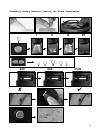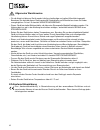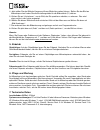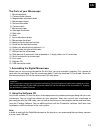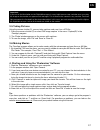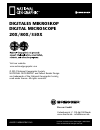- DL manuals
- National Geographic
- Microscope
- 90-11400
- Operating Instructions Manual
National Geographic 90-11400 Operating Instructions Manual
Summary of 90-11400
Page 1
Art.No. 90-11400 digitales mikroskop digital microscope 20x/80x/350x bedienungsanleitung operating instructions mode d’emploi handleiding istruzioni per l’uso instrucciones de uso Руководство по эксплуатации de en fr nl it es ru.
Page 2
Lieferumfang · contents · contenu de la livraison · inhoud · accessori in dotazione artículos incluidos en la entrega · material fornecido · Комплект поставки aufbau · setup · structure · montage · montaggio · estructura · Устройство 2.
Page 3
3 handhabung · handling · maniement · bediening · uso · manejo · Использование i iii off ✔ ✘ 20x 80x 350x ii.
Page 4
4 allgemeine warnhinweise • für die arbeit mit diesem gerät werden häufi g scharfkantige und spitze hilfsmittel eingesetzt. Bewahren sie deshalb dieses gerät sowie alle zubehörteile und hilfsmittel an einem für kinder unzugänglichen ort auf. Es besteht verletzungsgefahr! • dieses gerät beinhaltet ele...
Page 5
5 de alle teile ihres mikroskops: 1. Mikroskopkörper 2. Kameraauslöser 3. Einstellungsrad für die vergrößerung 4. Mikroskopkamera 5. Aufl ichtbeleuchtung 6. Kamerahalterung 7. Mikroskoptisch 8. Durchlichtbeleuchtung 9. Objektklammern 10. Objektträger 11. Einstellungsräder für die bildschärfe (fokussi...
Page 6
6 2.1 installation der software wichtig: bevor sie die cd einlegen, stecken sie zuerst das usb-kabel in den usb-anschluss an ihrem pc. Windows erkennt jetzt das ein neues gerät gefunden wurde und zeigt dies durch ein hinweisfenster an. Klicken sie jetzt bitte auf „abbrechen“, da der treiber für das ...
Page 7
7 de 8. Zum schluss erscheint das fenster „photomizer wurde installiert“. Klicken sie hier auf „fertigstel- len“. Die installation ist hiermit abgeschlossen. 2.4 problembehebung: gerät wird vom computer (usb) nicht erkannt 1. Dieser umstand tritt vereinzelt bei bestimmten oem-versionen von windows v...
Page 8
8 wenn sie einmal auf die ein/aus-taste (16) drücken, wird die aufl ichtbeleuchtung (5) eingeschaltet. Drücken sie ein zweites mal auf die taste, schaltet die beleuchtung auf durchlicht (8). Drücken sie dann ein drittes mal die taste, so werden auf- und durchlicht gleichzeitig eingeschaltet. Ein weit...
Page 9
9 de 3.4.2 undurchsichtige objekte beobachten möchten sie undurchsichtige objekte mit diesem mikroskop betrachten, muss das objekt von oben aus- geleuchtet werden. Stellen sie deshalb das licht über die ein/aus-taste für die beleuchtung (16) wie im kapitel 3.1 beschrieben auf aufl icht (5). Legen sie...
Page 10
10 4. Jetzt sollten sie das bild der kamera auf ihrem bildschirm sehen können. Stellen sie das bild am mikroskop scharf indem sie die einstellungsräder für die bildschärfe (11) drehen. 5. Klicken sie auf „aufnehmen“, um ein bild, das sie speichern möchten, zu erfassen. Dies wird dann rechts in der l...
Page 11
11 de garantie und garantiezeitverlängerung die garantiezeit beträgt 2 jahre und beginnt am tag des kaufs. Bitte bewahren sie die rechnung auf. Sie können die garantiezeit auf 5 jahre verlängern, wenn sie sich auf www.Bresser.De/garantie registrieren und den kurzen fragebogen ausfüllen. Zur inanspru...
Page 12
12 general warning • tools with sharp edges and points are often used when working with this device. Because there is a risk of injury from such tools, store this device and all tools and accessories in a location that is out of the reach of children. • this device contains electronic components whi...
Page 13
13 en the parts of your microscope 1. Microscope body 2. Camera shutter release 3. Magnifi cation adjustment knob 4. Microscope camera 5. Surface illumination 6. Camera mount 7. Microscope stage 8. Substage illumination 9. Slide clips 10. Slide 11. Focus adjustment knobs 12. Microscope stand foot 13....
Page 14
14 2.1 installation of the software important: before inserting the cd into your computer, fi rst plug the usb cable into the usb port on your pc. Windows will recognize the new device and will indicate this in a notifi cation window. Click on ‘cancel’, since the driver for the device will be installe...
Page 15
15 en 3. If not, proceed as below. (the maker cannot accept any liability whatsoever in these cases 1 ). Delete ghost devices. These are devices not actually currently connected to your computer. The reason ghost devices appear is that windows generates a system settings entry for each usb device (e...
Page 16
16 3.4 observing an object when observing objects through a microscope, you must distinguish between transparent and opaque objects. Transparent objects are generally completely fl at or liquid (e.G. Insect wings, a drop from a puddle, etc.); opaque objects are generally larger and not so fl at (e.G. ...
Page 17
17 en important: if you turn on the illumination on the digital microscope in a very bright room or near a window on a sunny day, the image on the monitor can appear much too bright. This is because the camera is very sensitive. Too much light overpowers the fi ne details of the observation object. I...
Page 18
18 5. Accessories slides: place the specimen you wish to observe on a slide. After you have covered it with some water or gum media, you can place a cover slip on top. Cover slips: use the cover slips to cover specimens that you have placed on a slide in order to protect them while you observe them ...
Page 19
19 en warranty and warranty term extension the warranty term is two years from the date of purchase. Please keep your proof of purchase. Register at www.Bresser.De/warranty and fi ll out a brief questionnaire to get your warranty term extended to fi ve years. Registration must be completed within thre...
Page 20
20 consignes générales de sécurité • l’utilisation de cet appareil exige souvent l’utilisation d’accessoires tranchants et/ou pointus. Ainsi, il convient de conserver l’appareil et ses accessoires et produits à un endroit se trouvant hors de la portée des enfants. Risques de blessures ! • cet appare...
Page 21
21 fr ensemble des pièces d’un microscope 1. Corps de microscope 2. Déclencheur pour caméra 3. Roue de réglage pour l’agrandissement 4. Caméra du microscope 5. Spot de lumière incidente 6. Support pour caméra 7. Tablette 8. Spot de lumière pour l’observation par transparence 9. Pinces de l’objectif ...
Page 22
22 2.1 installation du logiciel important: avant d’insérer le cd, tu dois d’abord brancher le câble usb sur le port usb de ton pc. Windows indique alors qu’il reconnaît le nouvel appareil et affi che une fenêtre d’aide. Veuillez cliquer sur « annuler », car le pilote pour cet appareil sera installé u...
Page 23
23 fr 2.4 résolution de problème : l’appareil n’est pas reconnu par l’ordinateur (usb) 1. Cette situation apparaît de temps à autre dans certaines versions oem de windows vista et xp ! L’appareil n’est pas en cause ! Une mise à jour du pilote usb de l’ordinateur portable ou du pc permet le plus souv...
Page 24
24 en appuyant une fois sur le bouton marche/arrêt (16), l’éclairage par le haut (5) est mis en marche. Une deuxième impulsion sur le bouton permet de basculer en éclairage par transparence (8). Une troisième impulsion permet d’activer les deux éclairages en même temps. Dans ce cas, une autre im- pu...
Page 25
25 fr 3.4.2 observation d’un objet non transparent lorsque tu souhaites observer un objet non transparent à travers un microscope, l’objet doit être bien éclairé par le haut. Pour ce faire, il convient de régler l’éclairage sur la lumière incidente (5) en utilisant le bouton marche/arrêt pour l’écla...
Page 26
26 4. Maintenant tu devrais voir l’image de la caméra s’affi cher à l’écran. Règle la netteté de l’image sur le microscope en agissant sur les roues de réglage de la netteté de l’image (11). 5. Clique sur „enregistrer“, pour capter une image que tu souhaite enregistrer. Cette image s’affi che alors à ...
Page 27
27 fr garantie et extension de la durée de la garantie la durée de la garantie est de 2 ans et elle commence au jour de l’achat. Le ticket de caisse doit être conservé comme preuve d’achat. Afi n de pouvoir profi ter d’une extension à 5 ans facultative de la garan- tie, il vous suffi t de vous enregist...
Page 28
28 algemene waarschuwingen • tijdens het gebruik van dit toestel worden regelmatig scherpe hulpmiddelen gebruikt. Bewaar dit toestel en alle toebehoren en hulpmiddelen dus op een voor kinderen ontoegankelijke plaats. Er bestaat gevaar voor verwondingen! • dit toestel bevat elektronische onderdelen d...
Page 29
29 nl alle onderdelen van je microscoop 1. Microscoop-lichaam 2. Camera-ontspanner 3. Instellingswiel voor de vergroting 4. Microscoop-camera 5. Oplicht-verlichting 6. Camerahouder 7. Microscooptafel 8. Doorlicht-verlichting 9. Objectklemmen 10. Objectglazen 11. Instellingswieltjes voor de beeldsche...
Page 30
30 nu automatisch. Mocht dit niet het geval zijn, ga dan naar de verkenner (windows explorer) en selec- teer je cd/dvd-speler (meestal is dit „d:“; maar dit kan ook een andere letter zijn). Start van hieruit het bestand „menu.Exe“ op, door hierop met de linker muisknop te dubbelklikken. 2.2 driver i...
Page 31
31 nl 2. Wanneer het apparaat na de installatie aan een andere usb-poort wordt aangesloten, dan kan het onder bepaalde omstandigheden voorkomen dat de driver nogmaals vanaf de cd geïnstalleerd moet worden. Kies dan tijdens het installeren van de driver het menupunt “programma repareren”. Start uw co...
Page 32
32 3.3 vergrotingsinstellingen selecteren begin bij je eerste observaties met de kleinste vergroting (20x). Het instellen van het beeld gaat zo veel gemakkelijker. Want hoe groter de vergroting, des te zorgvuldiger moet het te observeren voorwerp (bij de doorlicht-microscoop bijv. Een objectdrager) ...
Page 33
33 nl de toetsen voor het instellen van de lichtsterkte (+/-) (15) wordt dan de lichtsterkte voor beide soorten verlichting samen ingesteld. Belangrijk: als je in ruimtes met veel licht of in zonlicht de verlichting van de digitaal microscoop inschakelt, kan het beeld op de monitor veel te helder li...
Page 34
34 5. Accessoires dekglaasjes: preparaten die je op een objectglas voor het microscoperen hebt voorbereid, dek je met een dekglas af. Objectglazen: leg het preparaat op het objectglas. Als je het met wat water of gum-media hebt be- dekt, kun je er een dekglaasje op doen. Pincet: dit is een soort tan...
Page 35
35 nl garantie en garantie-uitbreiding de garantietijd bedraagt 2 jaar en gaat in op het datum van aankoop. Bewaar uw kassabon als bewijs van aankoop. Om van een vrijwillig verlengde garantieperiode van 5 jaar te profi teren hoeft u zich op www.Bresser.De/warranty te registreren en er een korte vrage...
Page 36
36 avvertenze di sicurezza generali • per l’utilizzo di questo apparecchio vengono spesso utilizzati strumenti appuntiti e affi lati. Pertanto, conservare l’apparecchio e tutti gli accessori e strumenti fuori dalla portata dei bambini. Pericolo di lesione! • questo apparecchio contiene componenti ele...
Page 37
37 it tutti i componenti del tuo microscopio 1. Corpo del microscopio 2. Scatto della fotocamera 3. Ruota di regolazione dell’ingrandimento 4. Fotocamera del microscopio 5. Luce rifl essa 6. Supporto della fotocamera 7. Tavolino portaoggetti 8. Luce trasmessa 9. Clip fermaoggetti 10. Vetrino portaogg...
Page 38
38 2.1 installazione del programma importante: prima di inserire il cd nell’unità drive del computer, connetti il cavo usb alla presa usb del pc. Windows riconosce che è stata trovata una nuova periferica e lo comunica mediante una fi nestra di avviso. Clicca ora su “annulla”, perché installerai auto...
Page 39
39 it 2.4 eliminazione dei problemi: l’apparecchio non viene riconosciuto dal computer (usb) 1. Il problema si verifi ca a volte con determinate versioni oem di windows vista e xp e non costituisce un difetto dell’apparecchio. Nella maggior parte dei casi il problema si risolve con un aggiornamento d...
Page 40
40 3.2 osservazioni dal vivo se azioni lo scatto della fotocamera (2) del tuo microscopio si apre la fi nestra “camapp”. Se il programma “ca- mapp” non sia avvia automaticamente, andare in “tutti i programmi”. Alla voce “usb2.0 pc camera” è possi- bile avviare manualmente il programma “camapp”. Sullo...
Page 41
41 it avvertenza: per osservare oggetti semitrasparenti (per es. Minerali, granelli di sabbia ecc.), puoi migliorare la qualità dell’im- magine utilizzando contemporaneamente la luce rifl essa e la luce trasmessa (capitolo 3.1). Mediante i tasti per la regolazione dell’intensità luminosa (+/-) (15) s...
Page 42
42 avvertenza quando hai domande o problemi per quanto riguarda il software “photomizer”, puoi ricevere informa- zioni cliccando su “?” nella barra dei menu del programma e poi su “apri guida in linea”. In caso di domande o problemi puoi anche guardare in internet sul sito www.Photomizer.Net. Chiedi...
Page 43
43 it garanzia ed estensione della garanzia la durata della garanzia si estende per 2 anni a partire dalla data di acquisto. Si raccomanda di con- servare lo scontrino fi scale come prova d’acquisto. Per poter estendere il periodo di garanzia a 5 anni, è suffi ciente effettuare la registrazione in int...
Page 44
44 advertencias de carácter general • para trabajar con este aparato se emplean con frecuencia instrumentos auxiliares afi lados y punzantes. Por ello, guarde este aparato y todos los accesorios e instrumentos auxiliares en un lugar fuera del alcance de los niños. ¡existe peligro de lesiones! • este ...
Page 45
45 es todos los componentes de tu microscopio 1. Cuerpo del microscopio 2. Disparador de cámara 3. Rueda de ajuste de ampliación 4. Cámara del microscopio 5. Iluminación incidente 6. Soporte de cámara 7. Mesa de microscopio 8. Iluminación transmitida 9. Grapas de sujeción de objetos 10. Portaobjetos...
Page 46
46 2.1 instalación del software importante: antes de introducir el cd, conecta el cable usb en la conexión usb de tu pc. Windows reconoce entonces que se ha encontrado un nuevo dispositivo y lo indica mediante una ventana de aviso. Haga clic ahora en «cancelar», ya que el driver del aparato se insta...
Page 47
47 es 2.4 solución de problemas: el ordenador no reconoce el dispositivo (usb) 1. ¡esta situación se produce de forma esporádica en determinadas versiones originales de windows vista y xp! ¡esto no signifi ca que el dispositivo esté defectuoso! ¡una actualización del driver del usb del portátil o del...
Page 48
48 si pulsas una vez la tecla on/off (16) se conectará la iluminación incidente (5). Si pulsas por segunda vez la tecla, la iluminación pasará a ser transmitida (8). Si pulsas entonces la tecla por tercera vez se conectarán al mismo tiempo la luz incidente y la transmitida. Al pulsar otra vez la tec...
Page 49
49 es 3.4.2 observación de objetos opacos si deseas observar objetos opacos con este microscopio, el objeto deberá estar iluminado desde arriba. Por ello, ajusta la luz a incidente (5) utilizando la tecla on/off de iluminación (16) tal y como se describe en el capítulo 3.1. Coloca el objeto a observ...
Page 50
50 4. Ahora deberías poder ver en tu pantalla la imagen de la cámara. Ajusta la nitidez de la imagen en el microscopio girando las ruedas de ajuste de nitidez (11). 5. Haz clic en «grabación» para registrar una imagen que quieras almacenar. A continuación, se mues- tra a la derecha en la barra. 6. S...
Page 51
51 es garantía y prolongación del período de garantía el período de garantía asciende a 2 años a partir del día de la compra. Por favor, conserve el ticket de compra como justifi cante. Para poder disfrutar de un período de garantía prolongado voluntariamente a 5 años, sólo tiene que registrarse en i...
Page 52
52 Общие предупреждения • При пользовании данным устройством может потребоваться применение инструментов с острыми краями. Храните устройство, принадлежности и инструменты в недоступном для детей месте. Существует риск получить ТРАВМУ! • Данное устройство содержит электронные компоненты, приводимые ...
Page 53
53 ru Вот из чего состоит ваш новый микроскоп: 1. Тубус микроскопа 2. Спуск затвора 3. Колесо регулировки увеличения 4. Объектив камеры 5. Верхний источник подсветки 6. Штатив микроскопа 7. Предметный столик 8. Нижний источник подсветки 9. Зажимы препаратов 10. Готовый препарат 11. Колесо регулировк...
Page 54
54 2.1 Установка ПО Внимание! Перед запуском компакт-диска подключите usb-кабель к usb-порту компьютера. Win- dows обнаружит новое устройство и выведет на экран соответствующее сообщение. Нажмите кнопку cancel (Отмена), так как драйвер устройства будет установлен позже автоматически. Вставьте компак...
Page 55
55 ru установочный диск и выберите repair program (Восстановление программы) в появившемся меню. Перезагрузите компьютер после переустановки. 3. Если ни один из способов устранения не решил проблемы, попробуйте следующую процедуру (Внимание! Прибегайте к этому решению только в крайнем случае. Произв...
Page 56
56 camapp в Пуск, Все программы, usb2.0 pc camera. В окне программы появится увеличенное изображение препарата на предметном столике. Отрегулируйте фокус при помощи колеса регулировки (11). 3.3 Выбор увеличения Изучение препарата следует начинать с наименьшего увеличения (20х). Чем меньше увеличение...
Page 57
57 ru Важно: При изучении объектов в хорошо освещенном помещении или рядом с окном яркость изображения на мониторе может быть слишком высокой, и вы не сможете рассмотреть деталей изучаемого объекта. Чтобы этого избежать, вы можете либо выключить освещение микроскопа, либо перейти в менее освещенное ...
Page 58
58 5. Аксессуары Покровные стекла: Воспользуйтесь покровными стеклами, чтобы накрыть подготовленный препарат перед изучением под микроскопом. Предметные стекла: Поместите препарат на предметное стекло. Закрепите его на месте при помощи воды или прозрачной смолы, а затем накройте покровным стеклом. П...
Page 59
59 ru Гарантия и продление гарантийного срока Гарантийный срок составляет два года со дня покупки. Сохраняйте кассовый чек как подтвержде- ние покупки. Для продления гарантии еще на 3 года зарегистрируйтесь на веб-сайте и заполните анкету: www.Bresser.De/warranty. Регистрацию необходимо пройти в теч...
Page 60: Digitales Mikroskop
Anl9011400msp0415ng digitales mikroskop digital microscope 20x/80x/350x irrtümer und technische Änderungen vorbehalten. Errors and technical changes reserved. Bresser gmbh gutenbergstr. 2 · de-46414 rhede www.Bresser.De · info@bresser.De © 2012 national geographic society national geographic and yel...